幾乎所有桌上型電腦和筆記型電腦(例如 Windows PC 和 Mac)都不再配備 DVD 光碟機。 此外,Windows 11 和 macOS Sonoma、macOS Big Sur、macOS Catalina、macOS Mojave、macOS High Sierra 等新系統不會為您提供內置 DVD創作者.
不再是普遍的需求 創建自己的 DVD. 事實上,現在我們只為一些特定的和有價值的東西製作 DVD,比如婚禮、生日聚會和周年紀念。 舊的傳統 DVD 正在被淘汰。
問題回到 如何製作 DVD. 如果您仍然需要從 MP4、MOV、VOB、AVI、FLV、Video_TS 或其他視頻製作 DVD,您可以依靠下面推薦的 3 個 DVD 製作者來刻錄高質量的 DVD。
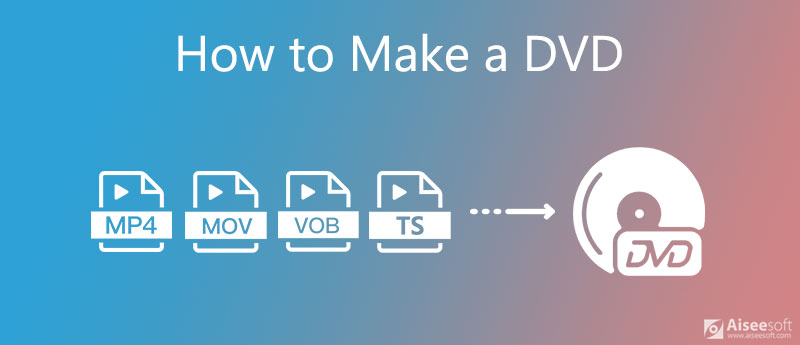
要在計算機上製作自己的 DVD,無論是在 Windows 10/8/7 PC 還是 Mac 上,您都可以依靠強大的藍光和 DVD 創建軟件, Burnova.
Burnova 專門用於從 MP4、MOV、VOB、AVI、FLV、MKV 和其他格式的視頻製作 DVD 光盤、DVD 文件夾和 ISO 文件。 此外,它配備了許多編輯功能,您可以在創建 DVD 之前編輯視頻並自定義輸出效果。

下載
100% 安全。無廣告。
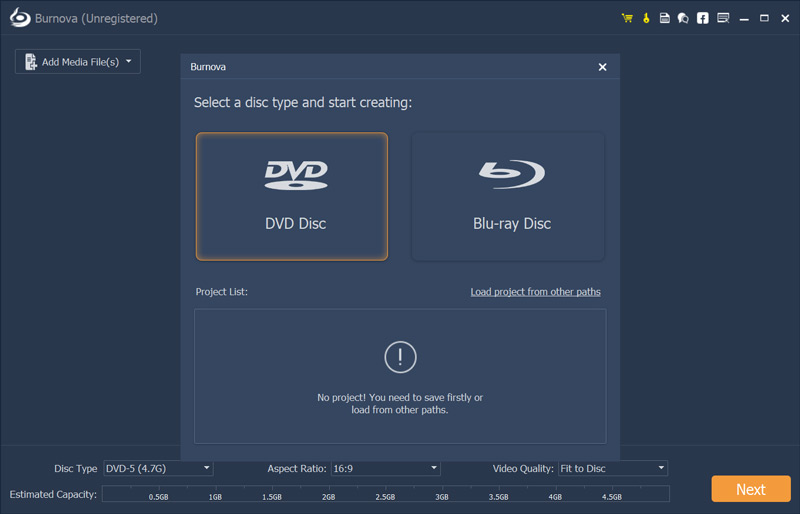
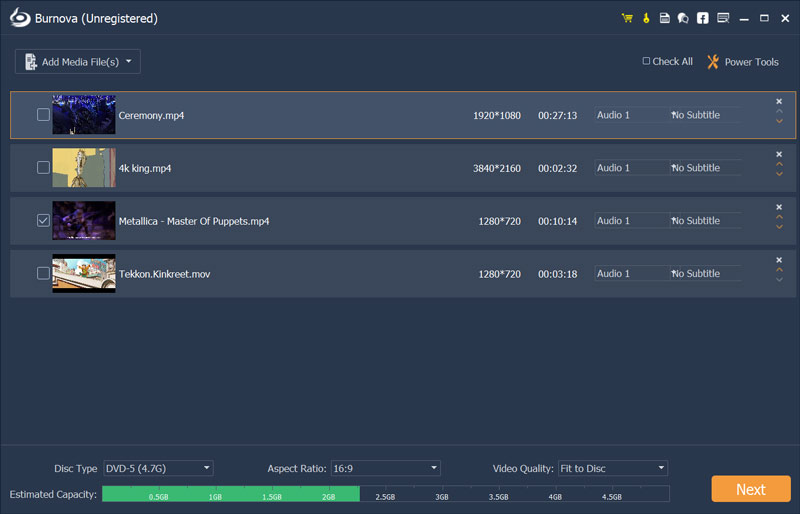
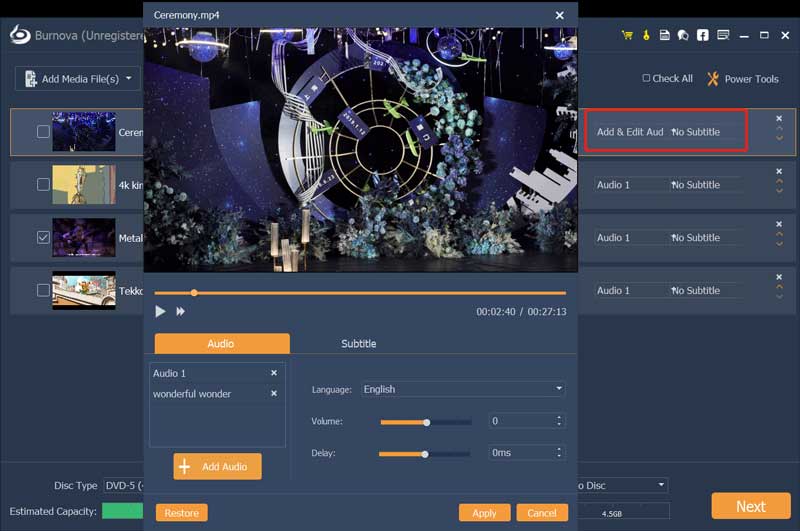
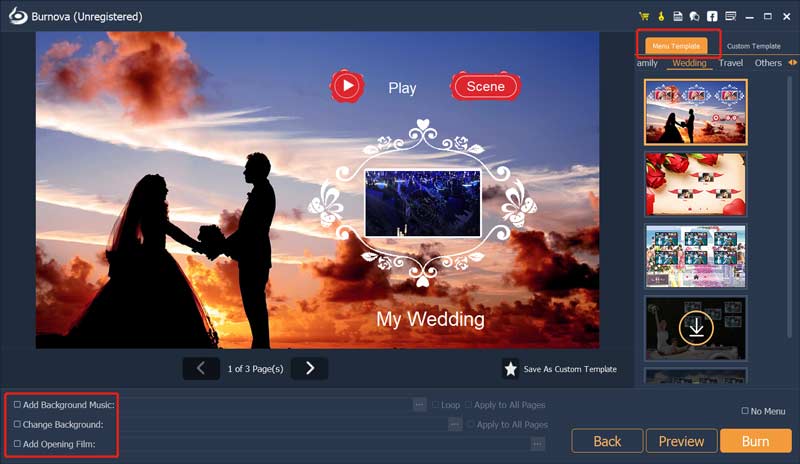
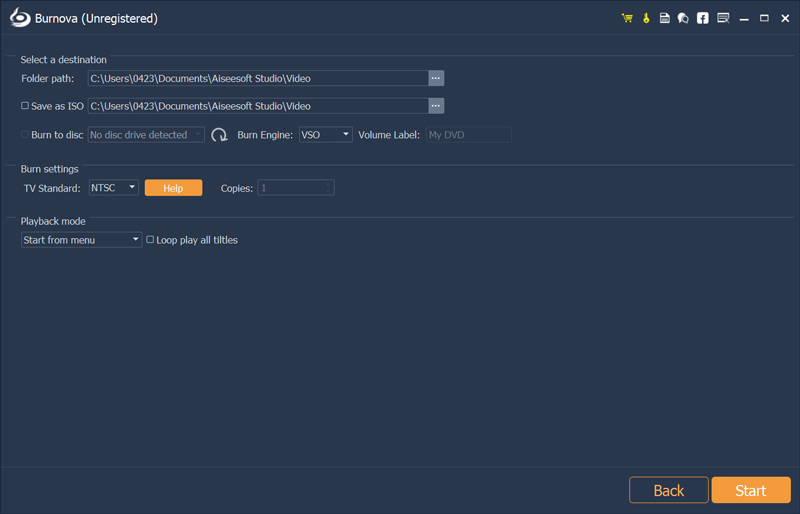
使用這款功能齊全的 DVD 和藍光製造商,您可以輕鬆製作最適合您的 DVD 或藍光。 它設計有簡潔的界面和您需要的所有 DVD 製作功能。 只需免費下載並輕鬆製作您自己的 DVD。
Windows媒體中心 是 Windows 7 中的默認功能之一。它具有 Windows DVD Maker中 幫助您刻錄 DVD 和 CD 的工具。 如果您使用的是 Windows 7 PC,則可以使用它來創建自己的 DVD。
請注意,Windows DVD Maker 在 Windows 10 和 Windows 8 中不可用。
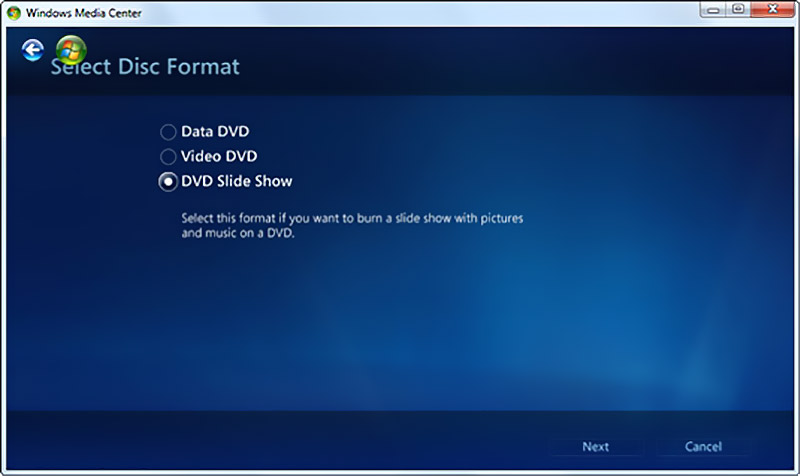
Windows Media Player 詢問您是否要製作 數據DVD 視頻DVD 或 DVD 幻燈片. 根據您的需要選擇一種。
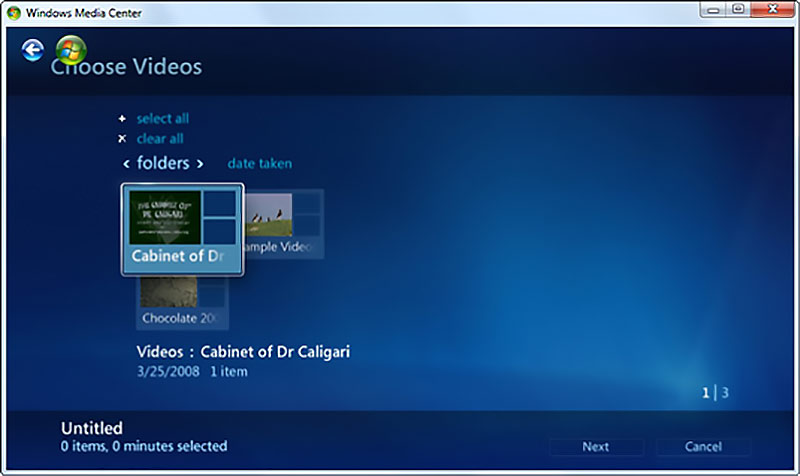
如果您使用的是 Mac 並且想要創建自己的 DVD,您可以按照以下指南進行操作。 您可以使用 磁盤工具 將視頻刻錄到 DVD 或通過製作 DVD iTunes.
當您將空白 DVD 光盤插入 Mac SuperDrive 或非 Apple 驅動器時,Mac 會詢問您要做什麼。 您可以按照說明添加視頻、重命名,然後單擊 燃燒 按鈕在 Mac 上製作 DVD。
此外,您可以打開 磁盤工具 通過 發現者,選擇您的視頻文件,然後單擊 燃燒 製作 DVD。
在 Mac 上啟動 iTunes 並將視頻文件添加到 電影播放列表.
現在您可以單擊要刻錄到 DVD 的特定視頻。 右鍵單擊 3點 圖標並選擇 刻錄播放列表 從下拉菜單中選擇光盤選項。
在新的彈出窗口中 刻錄設置 窗口,選擇合適的光盤格式,然後單擊 燃燒 按鈕。
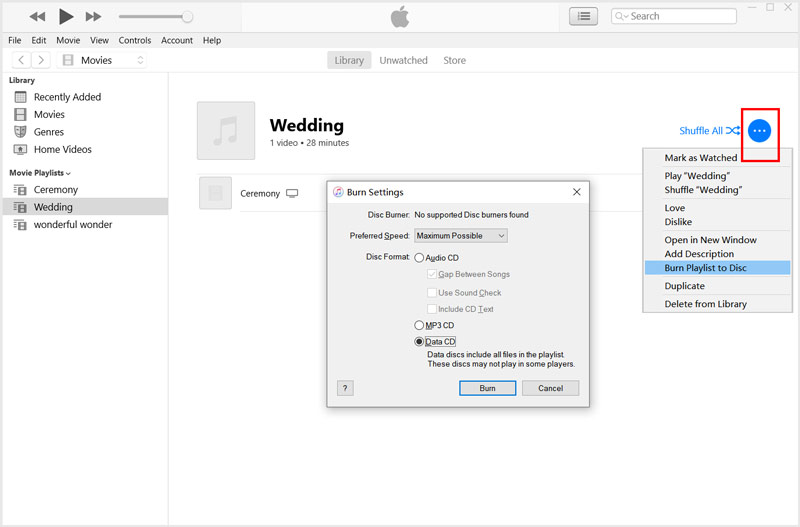
刻錄過程完成後,您可以 在Mac上播放DVD 直。
問題 1. DVD 的優點是什麼?
DVD 具有很大的存儲容量,可以在每個商店輕鬆獲得。 相比之下,它便攜且非常便宜。 DVD 可以承載高質量的電影。
問題 2. DVD+R 和 DVD-R 有什麼區別?
DVD-R 和 DVD+R 之間的主要區別在於它們確定光盤上數據位置的方式。 此外,DVD-R 光盤通常比 DVD+R 光盤便宜。 查看更多 DVD+R 和 DVD-R 的區別.
問題 3. 我可以使用 Windows Media Player 刻錄 DVD 或 CD 光盤嗎?
是的。 Windows Media Player 能夠將視頻或音頻文件刻錄到 DVD 或 CD 光盤中。 當您將光盤插入 Windows PC 時,您將看到自動播放窗口。 在這裡您可以選擇使用 Windows Media Player 選項刻錄音頻 CD 來製作您的 DVD 或 CD。
結論
我們不得不承認,DVD逐漸被拋棄了。 雖然在某些情況下,您仍然希望製作自己的 DVD,以滿足不同的需求。 您可以從這篇文章中找到有效的方法和 DVD 創作者 從 MP4 刻錄 DVD、MOV、FLV、VOB 等在 Windows 10/8/7 PC 和 Mac 上輕鬆。

Burnova是專業的DVD / Blu-ray刻錄機,可以將計算機中的視頻刻錄到DVD或Blu-ray光盤/文件夾/ ISO文件,並在刻錄前編輯視頻。
100% 安全。無廣告。